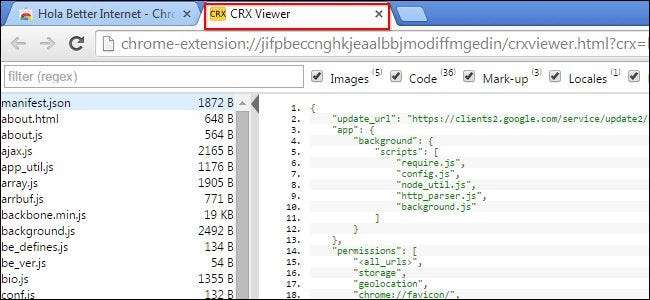
ส่วนขยาย Chrome ทั้งหมดที่คุณติดตั้งบนคอมพิวเตอร์ของคุณสร้างขึ้นจากไฟล์ zip พิเศษที่มีไฟล์และโฟลเดอร์ของโค้ด Javascript และทรัพยากรอื่น ๆ สิ่งที่ยอดเยี่ยมคือคุณสามารถดูซอร์สโค้ดของส่วนขยายและดูว่ามันทำอะไรได้บ้าง
ที่เกี่ยวข้อง: ส่วนขยายของเบราว์เซอร์เป็นฝันร้ายของความเป็นส่วนตัว: หยุดใช้พวกเขาจำนวนมาก
ปัญหาเกี่ยวกับส่วนขยายของเบราว์เซอร์นั้น พวกเขาจำนวนมากกำลังสอดแนมคุณ , การแทรกโฆษณาลงในเบราว์เซอร์ของคุณ , หรือ ทำสิ่งชั่วร้ายอื่น ๆ ทุกประเภท . ดังนั้นหากคุณต้องการตรวจสอบซอร์สโค้ดด้วยตัวเองนี่คือสองวิธีง่ายๆในการทำเช่นนั้น
โชคดีที่ยังมีวิธีดูซอร์สโค้ดของส่วนขยาย ก่อน คุณติดตั้งแม้ว่าจะน่าเศร้าที่ต้องติดตั้งส่วนขยาย อ่านต่อเพื่อดูรายละเอียดทั้งหมด
ค้นหาซอร์สโค้ดส่วนขยายของ Chrome บนฮาร์ดไดรฟ์ของคุณ
วิธีแรกใช้เพื่อดูซอร์สโค้ดของส่วนขยายที่ติดตั้งอยู่ในเบราว์เซอร์ Google Chrome ของคุณ เริ่มต้นด้วยการไปที่ " chrome: // ส่วนขยาย / ” หน้า หรือคุณสามารถคลิกที่แถบแนวนอนสามแถบที่ด้านบนขวาของหน้าต่าง Chrome จากนั้นคลิกที่ตัวเลือก“ เครื่องมือเพิ่มเติม” จากนั้นคลิกที่“ ส่วนขยาย”

ตอนนี้คุณอยู่ในหน้าส่วนขยายของคุณคุณจะต้องทำเครื่องหมายในช่องด้านขวาบนของหน้าที่ระบุว่า“ โหมดนักพัฒนาซอฟต์แวร์” และค้นหารหัสสำหรับส่วนขยายที่คุณต้องการรหัสที่มา สำหรับวัตถุประสงค์ของการสาธิตนี้เราจะใช้ ID สำหรับ“ AdBlock” ซึ่งก็คือ“ ID: gighmmpiobklfepjocnamgkkbiglidom”
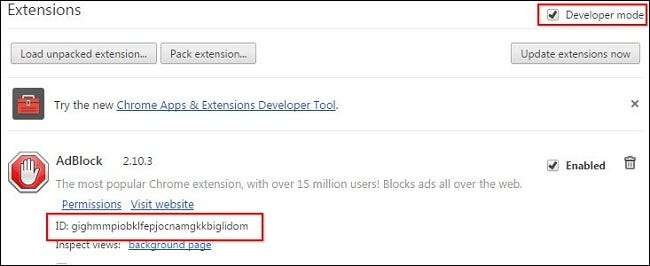
เมื่อคุณทราบ ID ของส่วนขยายแล้วคุณจะต้องเปิด Windows explorer โดยเปิดโฟลเดอร์ใด ๆ หรือกด "ปุ่ม Windows" และ "E" พร้อมกัน
เมื่อถึงแล้วให้พิมพ์สิ่งต่อไปนี้ลงในแถบตำแหน่ง:
% Localappdata%
ตอนนี้คุณจะต้องเลื่อนลงไปตามโฟลเดอร์ต่างๆดังนี้: Google -> Chrome -> ข้อมูลผู้ใช้ -> โปรไฟล์ -> ส่วนขยาย ในบางกรณีโฟลเดอร์โปรไฟล์ของคุณอาจมีชื่อเรียกอื่นที่แตกต่างออกไปเช่นโปรไฟล์ 1 ดังนั้นโปรดจำไว้ว่าเมื่อคุณเรียกดู
เมื่อคุณอยู่ที่นั่นคุณควรจะเห็นโฟลเดอร์มากมายที่มีชื่อยาวมากและหนึ่งในนั้นจะตรงกับ ID ส่วนขยายที่คุณกำลังมองหา
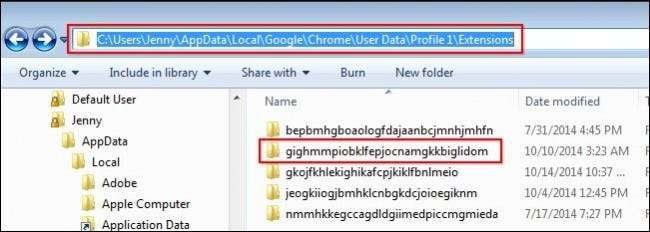
เมื่อคุณเข้าสู่โฟลเดอร์นี้คุณจะเห็นโฟลเดอร์อื่นที่มีชื่อรุ่นของส่วนขยาย เพียงดับเบิลคลิกที่ไอคอนนั้นอีกครั้งเพื่อดูไฟล์และโฟลเดอร์ทั้งหมดที่เกี่ยวข้องกับซอร์สโค้ดของส่วนขยายของคุณ
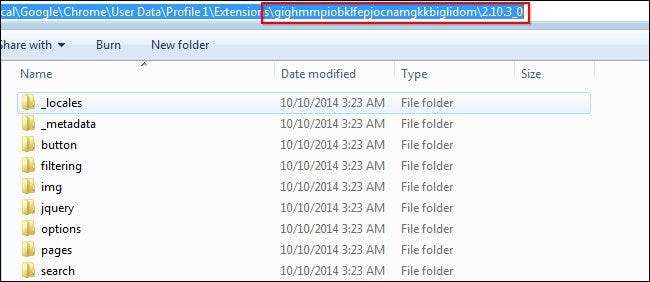
การใช้โปรแกรมดูซอร์สโค้ดส่วนขยายของ Chrome
ในวิธีนี้คุณจะต้อง ดาวน์โหลดส่วนขยายนี้ ที่ให้คุณดูซอร์สโค้ดหรือไฟล์ CRX สำหรับส่วนขยายใด ๆ ใน Google Web Store
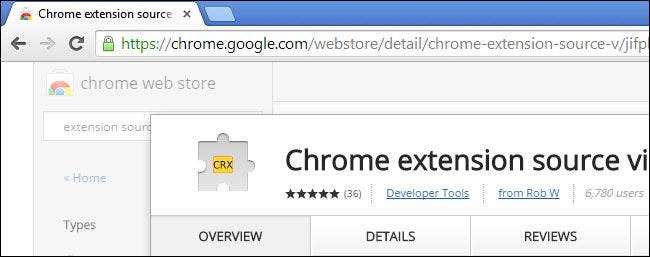
เมื่อติดตั้งส่วนขยายแล้วคุณจะเห็นกล่องโต้ตอบการยืนยันป๊อปอัปดังที่แสดงด้านล่าง

เมื่อติดตั้งแล้วคุณสามารถเข้าไปที่ Google Chrome Web Store และดูซอร์สโค้ดของแอพใดก็ได้ เพียงคลิกที่ไอคอนสีเหลืองในแถบตำแหน่งและคุณจะมีตัวเลือกให้ดาวน์โหลดไฟล์เป็นไฟล์ zip หรือดูแบบออนไลน์
หากคุณดาวน์โหลดเป็นไฟล์ zip คุณสามารถคลายซิปไฟล์และดูได้โดยใช้โปรแกรมดูไฟล์ข้อความทั่วไป หรือหากคุณตัดสินใจที่จะดูซอร์สโค้ดออนไลน์คุณจะเห็นบางสิ่งบางอย่างเพิ่มเติมตามบรรทัดเหล่านี้ในแท็บ Chrome ใหม่

นั่นคือทั้งหมดที่มีให้







